今天要跟大家介紹兩套心智圖(Mind Mapping)繪圖軟體。一套是我使用許久的 FreeMind;另一套是我近來新發現的 MindMeister,MindMeister 提供 Android、iPhone、iPad、Chrome 等雲端裝置可共享工作。
開始的課程先來簡單說明一下何謂心智圖。
心智圖 Mind Map定義
是一種圖像式思維的工具以及一種利用圖像式思考輔助工具來表達思維的工具。心智圖是使用一個中央關鍵詞或想法引起形象化的構造和分類的想法; 它用一個中央關鍵詞或想法以輻射線形連接所有的代表字詞、想法、任務或其它關聯項目的圖解方式。它可以利用不同的方式去表現人們的想法,如引題式,可見形象化式,建構系統式和分類式。它是普遍地用作在研究、組織、解決問題和政策制定中。
如果用我的方法來解釋這段古典的教學文,其實心智圖就是一個可以無限延展的聯想圖。
一套方便好用的心智圖軟體,對於創意發想或是上課操寫筆記、心得,其實都是超級有效率的工具軟體(至於成績好不好就是另一個境界的問題,不便在此討論)。
心智圖 MS Windows 軟體介紹
FreeMind
FreeMind 是一套口碑還不錯的心智圖軟體,功能不是最強大,畫面不是最精美,鄉民的推薦度也普普。
不過我就愛他的 Low!
因為我最在意的部分是操作方便性以及畫面簡潔性。畢竟華麗的畫面本身就會對大腦造成負擔,而心智圖繪法需要的就是大量且專注的腦部運作。

FreeMind 是桌上型電腦專用軟體,支援 MS Windows、Mac OS X 以及 Linux。目前看來是暫無提供雲端功能,也沒有手機、平板電腦的版本。副檔名是 *.mm。
FreeMind 是我很喜歡的一套心智圖軟體,但也有一個我不甚喜歡的缺點,就是他在系統規格中,要求我們必須安裝「Java Runtime Environment 1.6 or later (Sun’s JavaDownload Site)」。這對於有軟體安裝潔癖的我來說,簡直是扎在心頭上的一根大刺。所以隨著電腦升級到 Windows 8.x 系列後,我本身已經沒在使用這套心智圖軟體。
FreeMind 官方下載網址:FreeMind Software Freewere Download Site
MindMeister
我最先接觸到 MindMeister 這套軟體,是為了想在手機上可隨時隨地進行個人的頭腦風暴(Brain-Storming)。
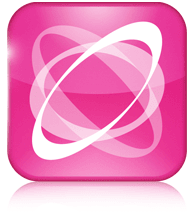
在瀏覽與試用過幾套手機板的心智圖軟體後,我暫時鍾情於 MindMeister 這套心智圖法軟體。
最主要的原因,這套軟體在免費的情況下,仍然可以把已經繪好的心智圖直接在電腦上呈現,方法是透過 Google Drive 的雲端檔案功能。
換句話說,MindMeister 可與 Google 帳號產生連動,因此就可以方便的透過 Google 帳號登入 MindMeister。
MindMeister 官方網址:MindMeister.com
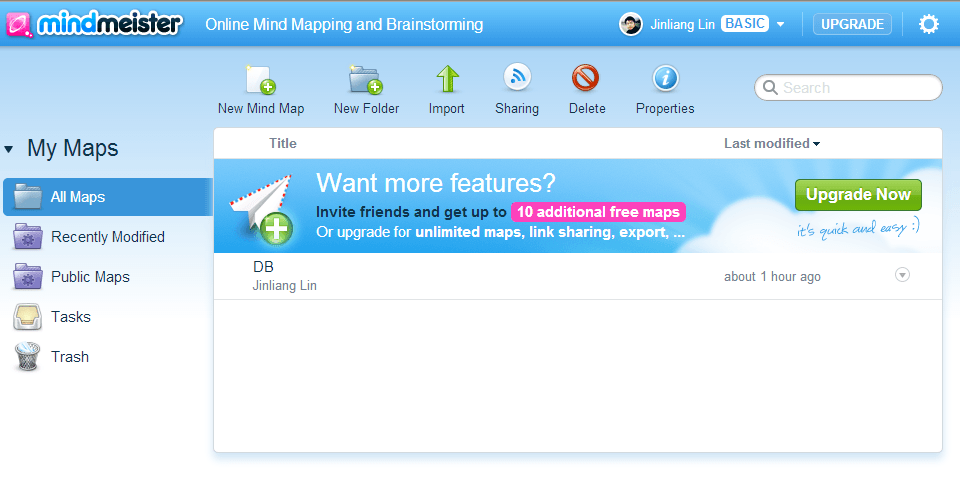
另外,如果想在桌機或筆電上使用 MindMeister,雖然官方目前沒有提供桌面軟體可安裝,但是只要你有用 Google Chrome,便能在 Google Play 軟體市集中安裝應用程式(Google Play 網址)。
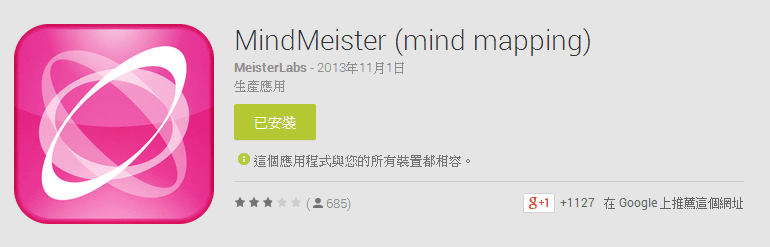
在安裝完畢後,我們就可以在 Google Chrome 的應用程式畫面中找到 MindMeister 應用程式。
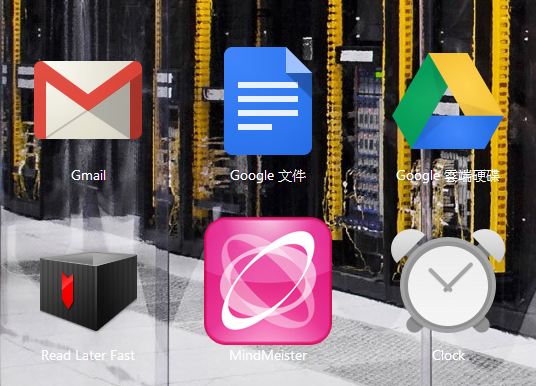
手機上也可以安裝 MindMeister,安裝方法一樣是到 Google Play 中尋找 MindMeister 關鍵字,即可方便的下載安裝,程式占用的空間不大,可安心使用。
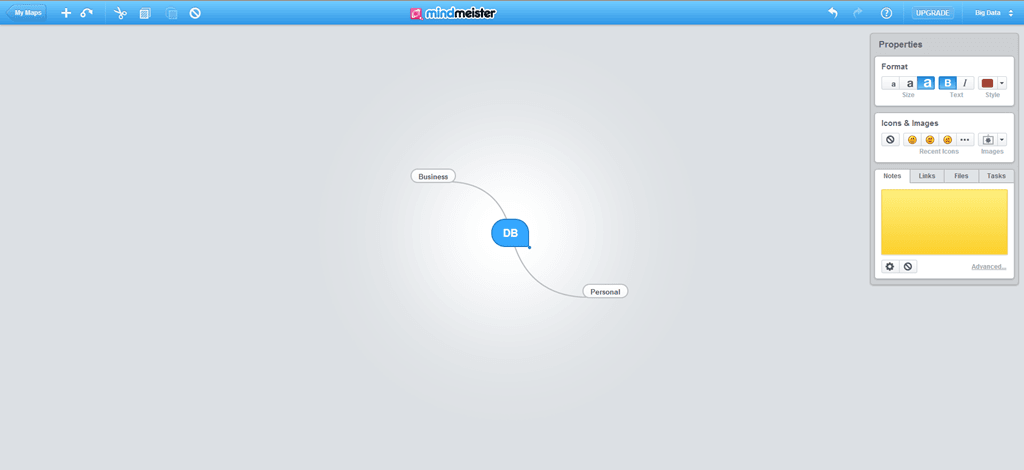
從下圖中可以發現,手機板的 MindMeister 與桌面瀏覽器版本的心智圖範例是一樣的內容,表示兩者間是有同步效應的。
在我實際測中,桌面瀏覽器開啟的 MindMeister 官網繪圖畫面,上面的內容更新是即時的。反觀手機版,除非跳出繪圖畫面再開啟,否則在段時間內的測試中,不會自動更新,這一點是比較需要注意的。
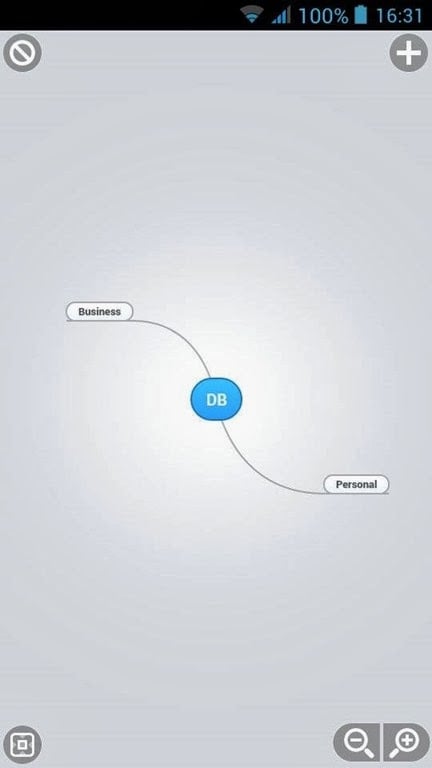
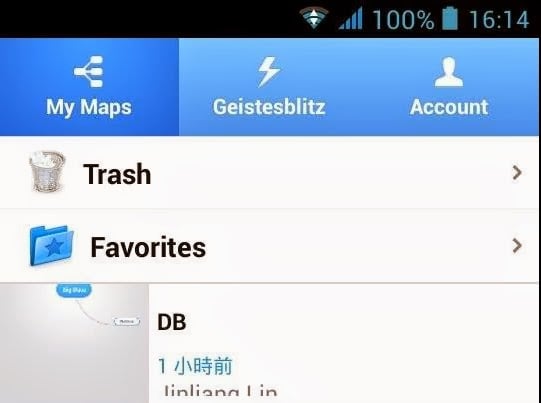
在這份教學文的最後,我要特別提醒大家,如果你在手機 MindMeister Android 版本的檔案夾畫面與桌上型電腦,同時使用 MindMeister 針對同一份心智圖進行修改,這時候手機版本的心智圖,與桌上型電腦的心智圖,會變成兩個彼此無關的版本。
目前我覺得這應該是 MindMeister 的 Bug,畢竟桌上型電腦是透過 MindMeister 官網的畫面來繪製心智圖,用的也是儲存在雲端上的檔案,原本就應該與手機上看到的畫面一致,不過我自己測試的結果卻是變成兩個畫面分別運作(軟體本身也沒有提示)。
⚠️反而我在手機上刪除檔案後,桌上型電腦能看到的檔案也消失了,囧。所以這邊建議大家,還是安分一點操作吧。


發佈留言